一个主机用两个显示器怎么连接 如何连接两个显示器到一台电脑
在当今数字化时代,人们对于高效办公和娱乐需求越来越高,有些人可能会想要使用一台电脑连接两个显示器,以便同时进行多任务处理或者享受更广阔的视野。如何连接两个显示器到一台电脑呢?下面我们就来探讨一下这个问题。
具体步骤:
1.首先准备好两个能用的显示器,后边的显示器接口不要一样。

2.接下来查看一下你电脑主机后边的显卡接口,一般显卡都会有很多种接口。选择你显示器相匹配的两种接口,这里选择VGA和DVI接口。

3.接下来就是准备一根VGA线和一根DVI线,先将这两根线的一头插在电脑主机显卡的接口上,如图两线的接头。

4.接下来先将DVI的另一头连接其中有dvi接口的显示器,插入即可。这台显示器可以连接DVI或VGA,但是考虑到小编的另一台显示器只能接VGA,所以这台显示器就接DVI了。

5.接着将VGA线的另一头连接有VGA接口的显示器,小编这台显示器也只有VGA一个接口,所以只能连接VGA的线。

6.全部插好之后,接下来开机。会有一个显示器显示画面,进入到电脑桌面之后,在空白处右键鼠标,在弹出的右键菜单中选择屏幕分辨率选项。
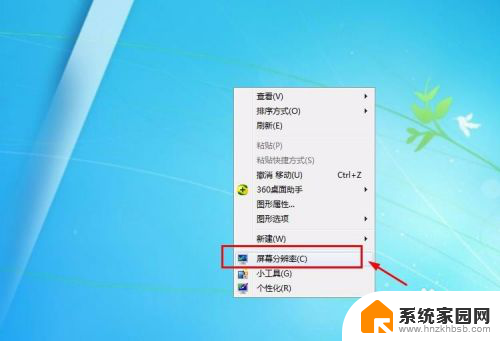
7.接着在屏幕分辨率的窗口就可以看到显示的两个显示器,这个时候点击下方的多显示器选项,在选项中选择扩展这些显示。
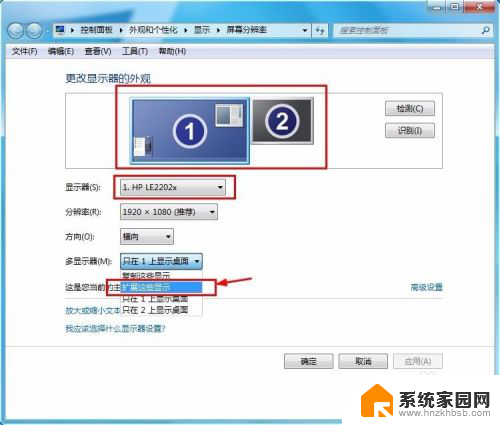
8.接着多显示器的选项就会变为扩展这些显示选项,接下来点击右下角的应用选项,点击了这个才能生效。
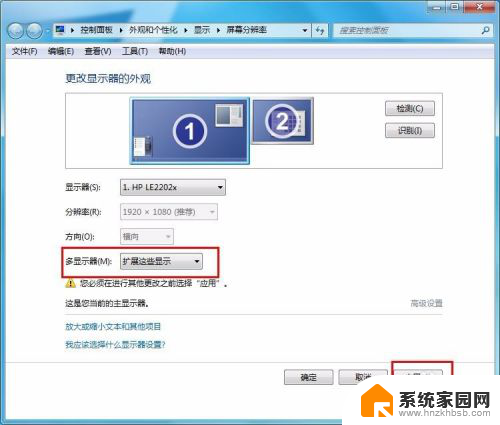
9.接下来就可以发现,另一台显示器也可以显示了,而且显示的是桌面背景的画面,这样第2台显示器就相当于第1台显示器的扩展桌面。

10.这样接下来就可以在两个显示器上面操作了,为了便于大家更加直观的观察,小编将窗口放在两个显示器中间,这下大家就都明白了吧。
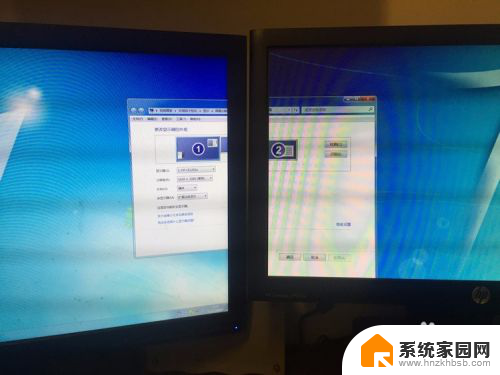
以上就是一个主机用两个显示器如何连接的全部内容,如果您需要的话,您可以按照小编的步骤进行操作,希望这对您有所帮助。
一个主机用两个显示器怎么连接 如何连接两个显示器到一台电脑相关教程
- 一台电脑主机可以连接两个显示器么 一台电脑主机如何连接两个显示器
- 两个显示器连接一个主机 一台电脑主机如何连接两个显示器
- 一个主机可以连两个显示屏吗 一台电脑主机如何连接两个显示器
- 两个显示器设置 一台电脑同时连接两个显示器的方法
- 一台主机怎么用两个显示器 一台主机如何连接两台显示器实现分屏工作
- 两个显示器不一样能连一个电脑吗 一台电脑如何连接两台显示器并显示不同内容
- 一个屏幕可以连接两台主机吗 如何同时连接两台电脑一个显示器
- 一台主机如何两个显示器 实现一台主机连接两台显示器并实现分开工作的方法
- 一台电脑接两个显示器独立工作 一台主机如何连接两台显示器实现分屏工作
- 电脑主机可以接两台显示器吗 一台电脑主机如何连接两个显示器
- whatsapp显示日期不正确 whatapp手机时间不准怎么办
- 怎么关掉键盘声音 电脑键盘按键声音怎么调节
- 蓝牙耳机通话有电流声如何处理 蓝牙耳机听到电流声怎么处理
- 电脑屏幕发灰 笔记本电脑屏幕颜色调整方法
- 电话怎么设置自动重拨 手机通话中断后自动重拨设置教程
- 怎么显示隐藏的app 苹果手机应用隐藏教程
电脑教程推荐